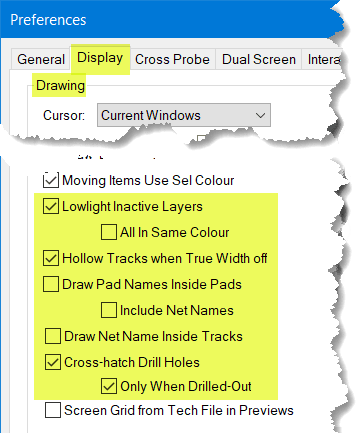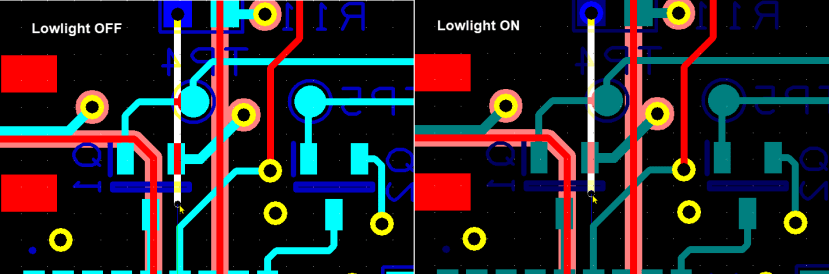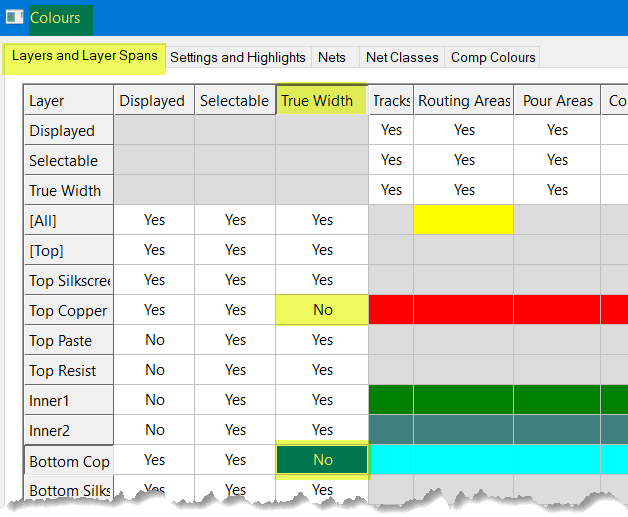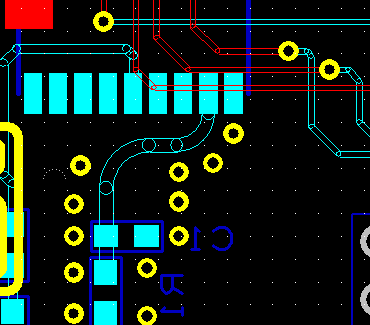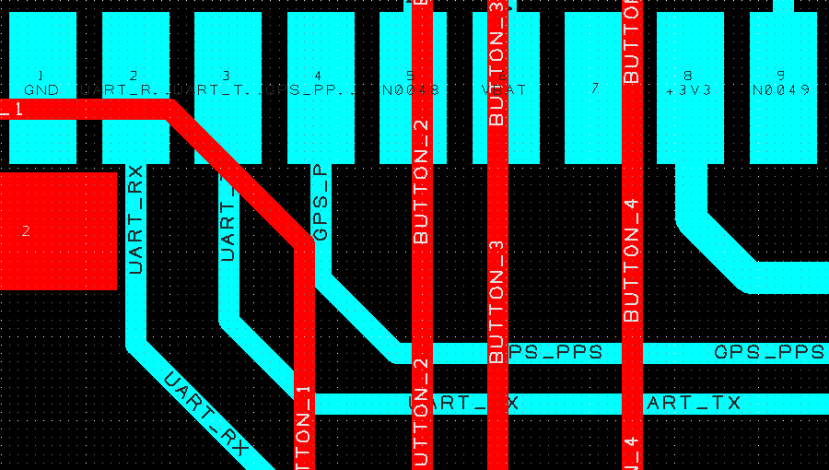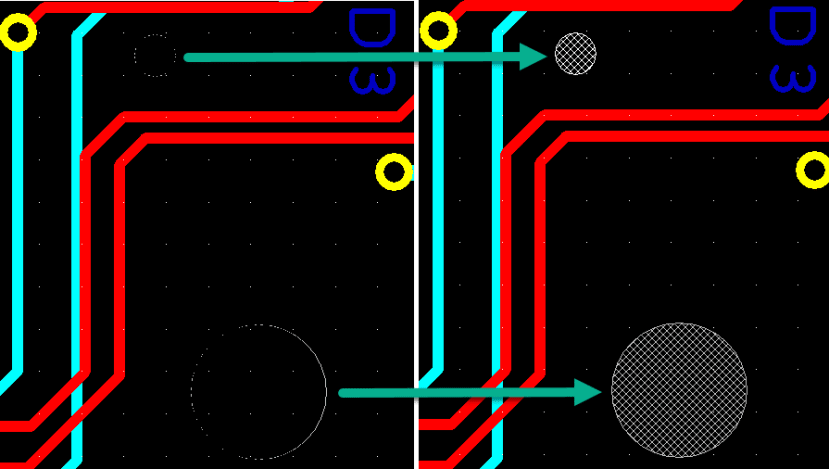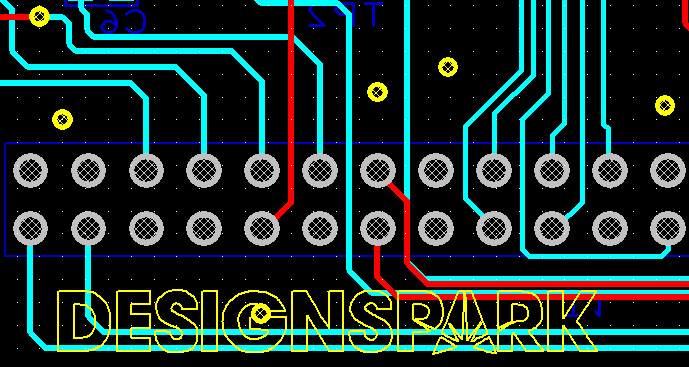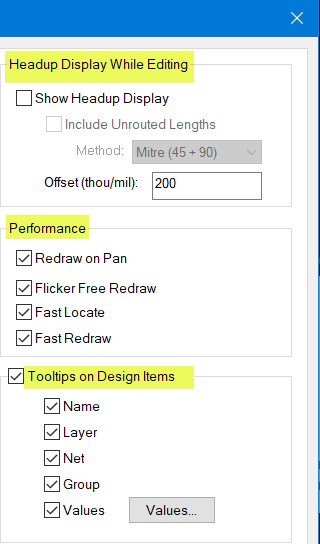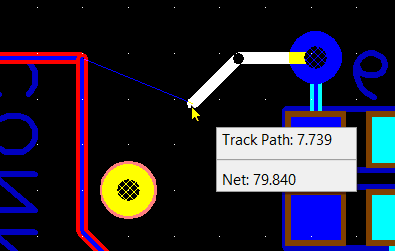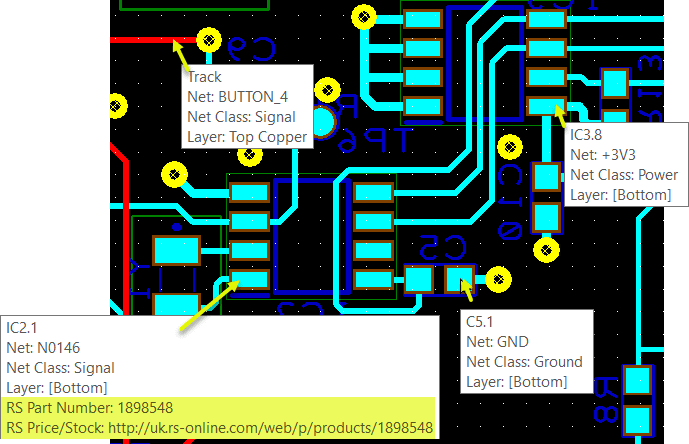DesignSpark PCB - 了解“设置”第一部分
关注文章你觉得这篇文章怎么样? 帮助我们为您提供更好的内容。
Thank you! Your feedback has been received.
There was a problem submitting your feedback, please try again later.
你觉得这篇文章怎么样?
由于Engineer订阅添加了更多高级功能,因此它的设置比 DSPCB Explorer 更多,这里我们提供快速介绍,以帮助您确定一些您感兴趣的设置。
这些设置可从菜单栏 <Settings> - <Preferences> 找到,正如您所见在<Preferences>下,这些设置分为九个选项。
以下是第 一 部分的导览,涵盖“General”和“Display”选项。
General Tab.
设计备份提供了一项重要功能,可减少丢失工作的可能性。 这可以针对备份的数量、它们的位置以及对其频率的控制进行配置。
文章可以在这里找到。
您还将注意到 Design Backups 选项下的两个选项,“work time”和“idle time”,它们是 V10 中的新选项,它们如何在 V10进一步增强备份,工具可从 <Help> <Online Manuals> <Update Notes> 找到。
General选项上的大多数其他选项都是一目了然的,如果需要,可以在Help中获得更多信息。
Display Tab.
与许多选项一样,它有许多其他选项,但我们想请您注意在“Drawing”部分的一些选项。
在PCB布线时,Lowlight Inactive Layers是一项很棒的功能,只有您正在布线的活动层以正常亮度显示,使工作层成为任务的焦点。 其他层是“lowlighted”的,让它们仍然可见,以帮助布线定位以避免信号耦合等。下图是一个简单的双面 PCB,此功能对于 4 层或更多层更有价值。
当关闭True Width 时出现Hollow Tracks
在寻找“True Width”设置来打开和关闭时,这最初可能会引起一些混乱!
True Width 是按层设置的,因此该设置位于“颜色”菜单/窗口中,如下所示,True Width用于设置顶层和底层。
选择 True Width,“Off”和“Hollow Tracks...”后,PCB 视图如下所示。这可以提供有用的清晰视图,以帮助每个段可见的布局。
在 pads 或 tracks 中包含 pad 名称
这些选项提供了永久存在的布线或焊盘名称,而不是“鼠标悬停”显示的临时名称。
交叉影线钻孔
这对于在“钻出”时显示安装孔特别有用,即孔尺寸去除了所有铜焊盘区域。
如果您喜欢,也可以对所有孔使用Cross-hatch drill holes。
查看“显示”选项卡上的一些其他选项。
在编辑时平视显示
这允许显示实时布线长度信息。
如果遵循网线(蓝色),顶部的“布线路径”显示从起点到终点的布线长度。
“Net”值显示了该布在线轨道的总长度,包括正在放置的上述布线。
性能
这些选项可让您在 Windows 系统上匹配 Pro 以获得最佳性能。
工具提示可配置为显示您需要的项目。
“值”选项可以进一步配置,如 IC2 所示。
“常规”和“显示”选项卡的完整设置选项如下所示。
第二部分将涵盖“Cross Probe”、“Dual Screen”和“Warning”选项。